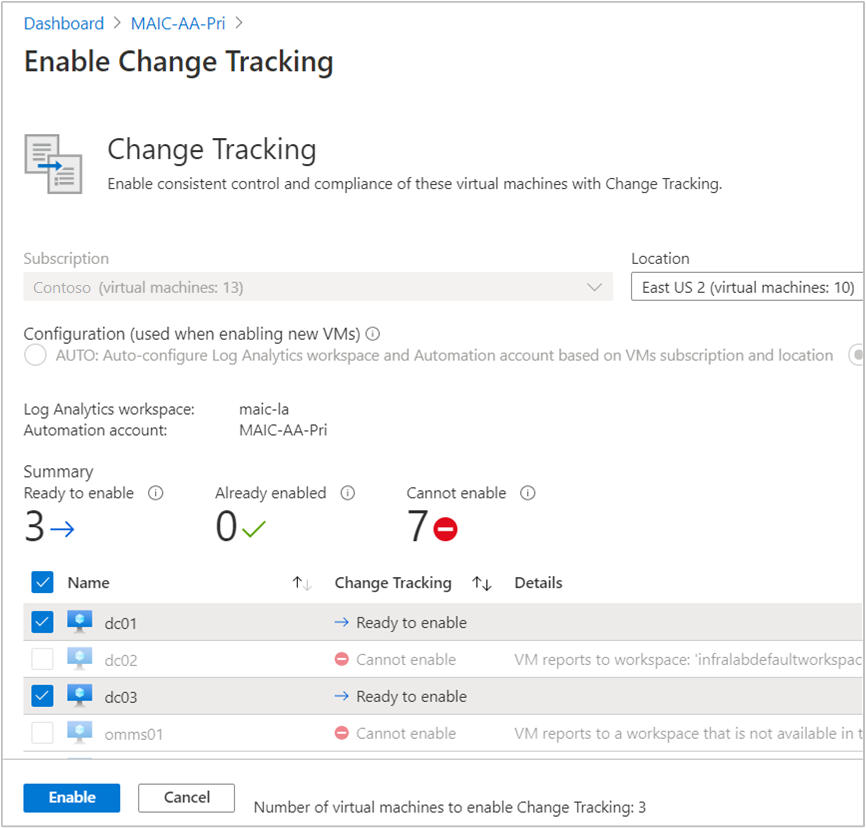Wijzigingen bijhouden en inventaris inschakelen vanuit een Automation-account
Belangrijk
Wijzigingen bijhouden en inventaris met de Log Analytics-agent is op 31 augustus 2024 buiten gebruik gesteld en werkt tot en met 1 februari 2025 met beperkte ondersteuning. U wordt aangeraden Azure Monitoring Agent te gebruiken als de nieuwe ondersteunende agent. Volg de richtlijnen voor migratie van Wijzigingen bijhouden en inventaris met behulp van Log Analytics naar Wijzigingen bijhouden en inventaris met behulp van Azure Monitoring Agent-versie.
In dit artikel wordt beschreven hoe u uw Automation-account kunt gebruiken om Wijzigingen bijhouden en inventaris in te schakelen voor VM's in uw omgeving. Als u Virtuele Azure-machines op schaal wilt inschakelen, moet u een bestaande VM inschakelen met behulp van Wijzigingen bijhouden en inventaris.
Notitie
Wanneer u Wijzigingen bijhouden en inventaris inschakelt, worden alleen bepaalde regio's ondersteund voor het koppelen van een Log Analytics-werkruimte en een Automation-account. Zie Regio's toewijzen voor Automation-account en Log Analytics-werkruimte voor een lijst van alle ondersteunde toewijzingsparen.
Vereisten
- Azure-abonnement. Als u nog geen abonnement hebt, kunt u uw voordelen als MSDN-abonnee activeren of u aanmelden voor een gratis account.
- Automation-account voor het beheren van computers.
- Een virtuele machine.
Aanmelden bij Azure
Meld u aan bij het Azure-portaal.
Wijzigingen bijhouden en Inventaris inschakelen
Navigeer naar uw Automation-account en selecteer Inventaris of Wijzigingen bijhouden onder Configuratiebeheer.
Kies de Log Analytics-werkruimte en het Automation-account en klik op Inschakelen om Wijzigingen bijhouden en inventaris in te schakelen. Het instellen duurt maximaal 15 minuten.
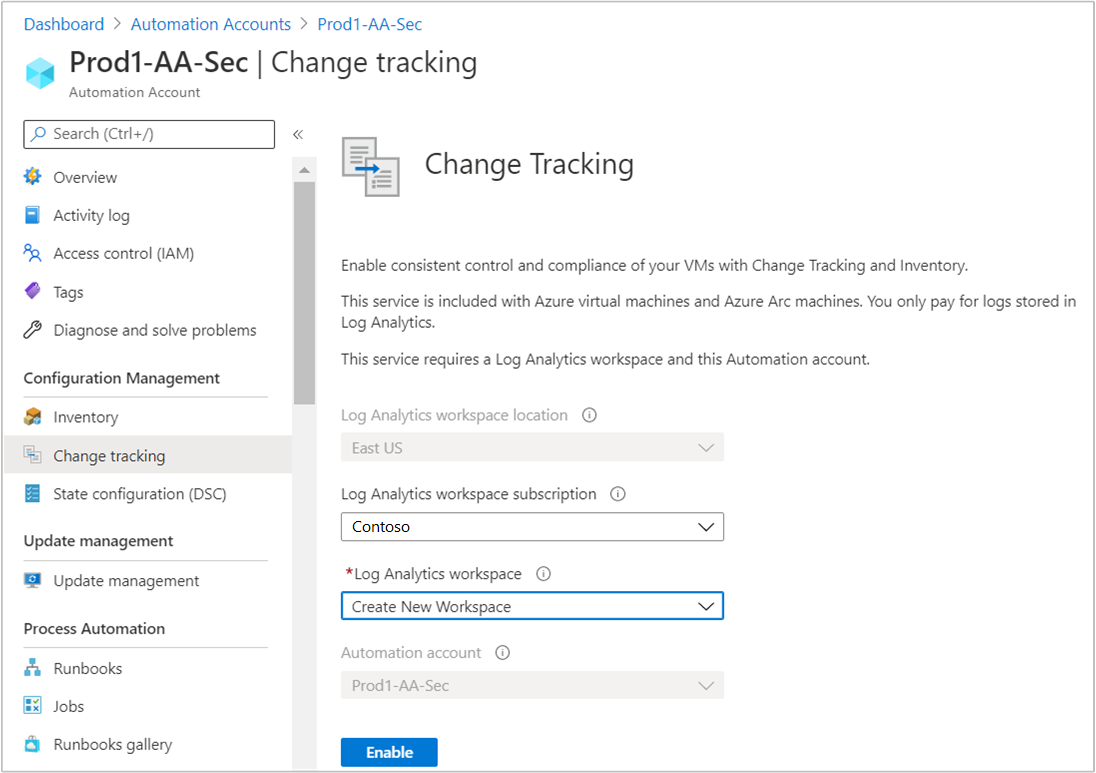
Azure-VM's inschakelen
Selecteer Inventaris of Wijzigingen bijhouden in uw Automation-account onder Configuratiebeheer.
Klik op + Azure-VM's toevoegen en selecteer een of meer VM's in de lijst. Virtuele machines die niet kunnen worden ingeschakeld, worden grijs weergegeven en kunnen niet worden geselecteerd. Azure-VM's kunnen zich in elke regio bevinden, ongeacht de locatie van uw Automation-account.
Klik op Inschakelen om de geselecteerde VM's toe te voegen aan de computergroep die is opgeslagen om de functie te zoeken. Zie Limiet Wijzigingen bijhouden en inventaris implementatiebereik voor meer informatie.
Niet-Azure-VM's inschakelen
Machines die niet in Azure aanwezig zijn, hoeven handmatig te worden toegevoegd. Het is raadzaam om de Log Analytics-agent voor Windows of Linux te installeren door eerst uw computer te verbinden met servers met Azure Arc en vervolgens Azure Policy te gebruiken om de Log Analytics-agent implementeren toe te wijzen aan het ingebouwde beleid voor Linux - of Windows Azure Arc-machines . Als u ook van plan bent om de machines te bewaken met Azure Monitor voor VM's, gebruikt u in plaats daarvan het initiatief Azure Monitor voor VM's inschakelen.
Selecteer Inventaris of Wijzigingen bijhouden onder Configuratiebeheer in uw Automation-account.
Klik op Niet-Azure-machine toevoegen. Met deze actie wordt een nieuw browservenster geopend met instructies voor het installeren en configureren van de Log Analytics-agent voor Windows, zodat de computer kan beginnen met het rapporteren van Wijzigingen bijhouden en inventaris bewerkingen. Als u een computer inschakelt die momenteel wordt beheerd door Operations Manager, is er geen nieuwe agent vereist en worden de werkruimtegegevens ingevoerd in de bestaande agent.
Machines in de werkruimte inschakelen
Handmatig geïnstalleerde machines of machines die al aan uw werkruimte rapporteren, moeten worden toegevoegd aan Azure Automation om Wijzigingen bijhouden en inventaris in te schakelen.
Selecteer Inventaris of Wijzigingen bijhouden in uw Automation-account onder Configuratiebeheer.
Selecteer Machines beheren. De optie Machines beheren wordt mogelijk grijs weergegeven als u eerder de optie Inschakelen hebt gekozen op alle beschikbare en toekomstige machines
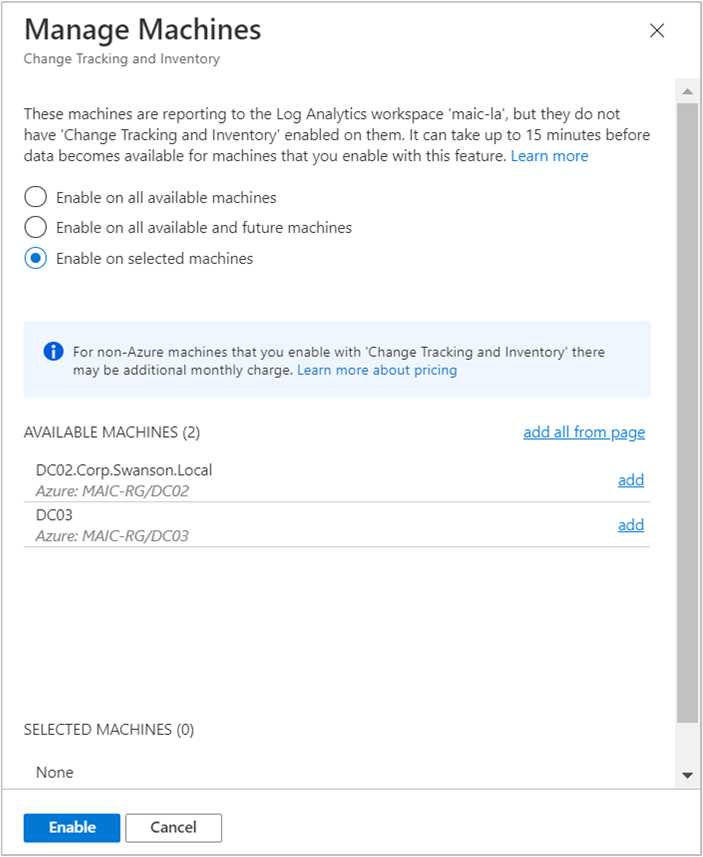
Als u Wijzigingen bijhouden en inventaris wilt inschakelen voor alle beschikbare machines, selecteert u Inschakelen op alle beschikbare machines op de pagina Machines beheren. Met deze actie wordt het besturingselement uitgeschakeld om machines afzonderlijk toe te voegen en worden alle computers die aan de werkruimte rapporteren, toegevoegd aan de opgeslagen zoekquery van de computergroep. Als deze actie is geselecteerd, wordt de optie Machines beheren uitgeschakeld.
Als u de functie wilt inschakelen voor alle beschikbare machines en toekomstige machines, selecteert u Inschakelen op alle beschikbare en toekomstige machines. Met deze optie verwijdert u de opgeslagen zoek- en bereikconfiguratie uit de werkruimte en opent u de functie voor alle Azure- en niet-Azure-machines die rapporteren aan de werkruimte. Als deze actie is geselecteerd, wordt de optie Machines beheren permanent uitgeschakeld, omdat er geen bereikconfiguratie overblijft.
Notitie
Omdat met deze optie de opgeslagen zoek- en bereikconfiguratie in Log Analytics wordt verwijderd, is het belangrijk dat u alle verwijderingsvergrendelingen in de Log Analytics-werkruimte verwijdert voordat u deze optie selecteert. Als u dit niet doet, kunt u de configuraties niet verwijderen en moet u ze handmatig verwijderen.
Indien nodig kunt u de bereikconfiguratie weer toevoegen door de eerste opgeslagen zoekopdracht opnieuw toe te voegen. Zie Limiet Wijzigingen bijhouden en inventaris implementatiebereik voor meer informatie.
Als u de functie voor een of meer computers wilt inschakelen, selecteert u Inschakelen op geselecteerde machines en klikt u op Toevoegen naast elke computer om de functie in te schakelen. Met deze taak worden de geselecteerde computernamen toegevoegd aan de opgeslagen zoekquery voor de computergroep voor de functie.
Volgende stappen
Zie Wijzigingen bijhouden beheren en Inventaris beheren voor meer informatie over het werken met de functie.
Zie Problemen met Wijzigingen bijhouden en inventaris oplossen om algemene problemen met de functie op te lossen.